Андроид осталось мало трафика как убрать?
Куда «уплывает» трафик интернета в Android и как его экономить
Интернет в наше время стал неотъемлемой частью жизни, а без мобильного интернета многие не представляют себе свою жизнь. А с интернетом бывают проблемы.
Почти все пользователи девайсов (устройств) на Android задаются вопросом, почему так быстро заканчивается трафик интернета? Это особенно заметно тем пользователям, кто перешёл на Android из других операционных систем.
Почему же это происходит с интернет трафиком в Android? Данная система постоянно ведет работу в сети, она ориентирована и настроена на такую работу. Почти все приложения нацелены именно на использование интернета, а это мобильный интернет Android. Такая ориентированность является очевидным преимуществом данной системы.
Хотя этот плюс работает главным образом там, где есть дешёвый или бесплатный и доступный мобильный интернет, например, где есть бесплатные сети Wi-Fi. На деле все обстоит несколько иначе, бесплатный Wi-Fi есть не везде, а мобильные операторы не спешат сбавлять цену за доступ в интернет. По этой причине и стоит вопрос экономии android трафика.
Содержание статьи
1 Приложения в фоновом режиме 1.1 Как отключить мобильный Интернет Android 1.2 Ограничение трафика в Android 1.3 Ограничения для интернет приложений 1.4 Отключение данных в роуминге 2 Обновления виджетов 3 Обновления Android 4 Android-market 5 Безлимитный Интернет 6 Полезные привычки
Попробуем разобраться, что ведёт к постоянному уменьшению интернет трафика, и как это предотвратить.
1 Приложения в фоновом режиме
На мой взгляд, главной причиной быстрой потери трафика в Android являются интернет приложения, работающие в фоновом режиме. Для многих фоновых программ интернет не нужен, но в них постоянно присутствует реклама, которая подгружается из интернета. Это и приводит к незапланированному расходу трафика. Как запретить некоторым приложениям работать с интернетом?
Рассмотрим это на примере Android версии 4.4.4.
1.1 Как отключить мобильный Интернет Android
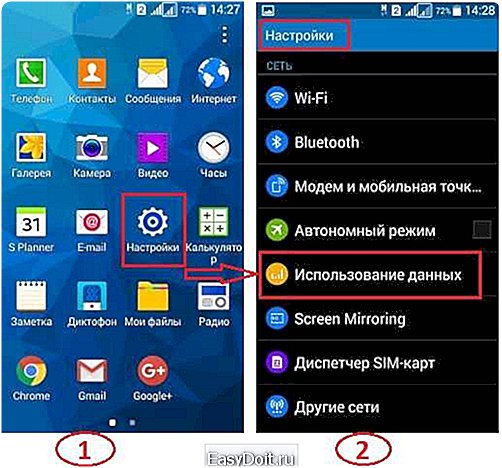
Рис. 1 Настройки Android
Чтобы отключить мобильный Интернет в Android версии 4.4.4:
- надо зайти в «Настройки» (1 на рис. 1),
- в «Настройках» выбираем «Использование данных» (2 на рис. 1),
- снять галочку «Мобильные данные» (рис. 2) (полностью запретить использовать интернет трафик мобильного оператора).

Рис. 2 Отключаем мобильный Интернет в Андроид 4.4.4
Отключив мобильный интернет, мы полностью отключаем Android от мобильного интернета. Расхода трафика не будет, но и не останется никаких возможностей для работы с интернетом и с интернет-приложениями на Android в отсутствии Wi-Fi сетей.
Эти ограничения распространяются только на мобильный интернет. Все будет прекрасно работать в бесплатных сетях Wi-Fi после подключения к ним.
1.2 Ограничение трафика в Android
Вместо того чтобы полностью отключать мобильный Интернет, иногда лучше его просто ограничить, чтобы полностью не исключать возможность работы с мобильным интернетом в отсутствии бесплатных Wi-Fi сетей (см. рис. 3):

Рис. 3 Ограничиваем мобильный трафик
В «Настройках» возвращаем галочку напротив «Мобильные данные» (рис. 3), чтобы вернуть возможность работы с мобильным интернетом.
Чтобы установить ограничения, делаем следующее. На графике (рис. 3) передвигаем желтую планку ограничения объема используемых данных, например, до 2Гб, если у нас, скажем, тариф от мобильного оператора предусматривает предельный объем в 3Гб в месяц, и ставим галочку «Ограничение мобильных данных». Тогда мы получим предупреждение в момент, когда трафик составит 2Гб.
И далее можно автоматически отключить использование мобильного интернета, опустив ниже красную планку отключения передачи данных до уровня, например, 2,5Гб.
1.3 Ограничения для интернет приложений
Можно не устанавливать галочку «Ограничение мобильных данных» (рис. 3), но при этом для каждого приложения вручную установить ограничения. Это позволит ограничить интернет трафик каждого в отдельности приложения Android.

Рис. 4 Трафик для интернет приложений
Для этого кликаем по значку приложения (например, Гугл Диск) на странице «Использование данных» (рис. 4). В открывшемся окне следует поставить галочку «Ограничить фоновые данные» (рис. 5).

Рис. 5 Ограничиваем мобильный интернет для приложений
С этого момента приложение Гугл Диск будет выходить в интернет только тогда, когда Андроид будет подключен к Wi-Fi (предполагая по умолчанию, что Wi-Fi бесплатен для пользователя).
Подобным образом вручную следует установить ограничения для всех приложений, которые по мнению пользователя Android не должны расходовать платный мобильный интернет трафик.
Это делается не быстро, но дает хороший эффект. После этого только оставшиеся приложения, например, только Google Chrome будут иметь возможность использовать мобильный интернет трафик под контролем пользователя Android.
1.4 Отключение данных в роуминге
Для того чтобы в роуминге не тратить очень дорогой интернет трафик, нужно убрать галочку «Использование данных» – … – «Данные в роуминге» (рис. 6).

Рис. 6 Отключаем использование данных в роуминге
В этом случае, например, за границей, Андроид гарантированно не будет использовать интернет трафик заграничного дорогого мобильного оператора, причем ни для каких приложений.
2 Обновления виджетов
Другая причина расхода интернет трафика – это обновления виджетов, которые для этого используют интернет. Конечно, если Ваш рабочий стол усыпан различными виджетами, такими как погода, напоминания, новости и др., то утечки трафика не избежать.
Эти приложения автоматически обновляются, используя интернет, что и приводит к росту трафика. Поэтому просто-напросто рекомендуется убрать все лишнее с рабочего стола, и уже это приведёт к экономии.
Также можно воспользоваться вышеприведенными рекомендациями по ограничению трафика для каждого отдельного виджета (рис. 4) и (рис. 5).
3 Обновления Android
Сама система Андроид так же обновляется автоматически. Обновления важны, поэтому их совсем отключать не нужно.
Но надо сделать так, чтобы обновления устанавливались только при работе в бесплатной сети Wi-Fi.

Рис. 7 Ищем, где находятся Обновления Android
Чтобы настроить использование интернет трафика для обновлений Adroid, идем в «Настройки» – «Об устройстве» (рис. 7) – «Обновление ПО» (рис. 8) – убираем галочку «Автообновление», ставим галочку «Только Wi-Fi» (рис. 8).

Рис. 8 Обновляем Android только при наличии Wi-Fi
С этого момента наш Андроид будет получать и устанавливать обновления только при нахождении в бесплатной сети Wi-Fi. Мобильный трафик останется неприкосновенным, он не будет тратиться на довольно частые обновления.
4 Android-market
Android-market тоже расходует немало трафика, особенно после того как с недавнего времени там появилась функция автоматического обновления. Ее также можно контролировать, отключив функцию «обновлять автоматически». При этом остается возможность делать обновления вручную, когда есть доступ к бесплатной сети Wi-Fi.
Чтобы ненужная реклама НЕ расходовала бы трафик, перед установкой любых новых приложений надо проверять наличие в этих приложениях рекламы. Часто это встречается в платных версиях приложений. По возможности рекламу лучше отключить.
Некоторые ставят виджет отключения интернета на рабочий стол. Для этого скачивают с Android-market, например,
- APN Switch,
- либо APN OnOff,
- APNdroid.
С их помощью легче контролировать трафик интернета, не заходя в меню Настройки. Иногда, опять же вместо стандартных настроек Андроида, используют приложение
Оно позволяет избегать незапланированной растраты трафика, путём его контролирования и установки лимита на использование интернета. Но я предпочитаю стандартное меню «Настройки» Android вместо подобных приложений.
5 Безлимитный Интернет
И конечно, самый простой и надёжный способ — это приобретение безлимитного интернета. Например, сотовый оператор Yota предоставляет такую возможность. Также многие известные операторы предлагают тарифы за 150 рублей и выше с довольно высокими ограничениями по трафику от 500Мб до 3-5 Гб и более.
Это помогает существенно сэкономить на мобильном интернете, и что не менее важно, контролировать свои расходы на оплату трафика. Здесь важно еще и то, что как правило, предлагаемые сотовыми операторами опции работают и во внутрисетевом роуминге. Это значит, что переезжая с место на место (например, из одного региона РФ в другой), можно продолжать использовать предоставленный трафик без дополнительной оплаты. Это очень удобно для мобильных пользователей, которые ездят в командировки или на отдых.
6 Полезные привычки
Важно взять себе за правило подключаться к интернету только в зонах бесплатного Wi-Fi, особенно если предполагается загрузка большого количества информации (загрузка новых приложений, просмотр видео и т.п.)
И еще. Устанавливая какое-либо новое привлекательное приложение, надо обращать внимание на то, сколько этому приложению потребуется интернет трафика для его работы. Всевозможные «полезные» приложения про прогнозы погоды, про гороскопы, про такси и т.п. требуют постоянного обновления и подкачки новых актуальных данных. И это будет происходить за счет трафика пользователя Андроид, за счет денег пользователя, который эти приложения установил в своем смартфоне (планшете).
Придерживаясь данных правил, Вы сможете существенно сократить потребление интернет трафика и сэкономить на интернете.
А вообще-то, в России далеко не самый дорогой мобильный интернет. Те, кто имел опыт использования мобильного интернета за границей, просто мечтают о таких опциях, как мобильный интернет за фиксированную плату, или вообще неограниченный по трафику мобильный интернет, например от Yota. Аналоги подобных услуг трудно найти где-либо еще.
P.S. К этой статье отлично подходит:
1. Как сбросить до заводских настроек телефон Андроид Самсунг
2. Как передать файлы с Андроида на компьютер и наоборот
3. 9 советов по энергосбережению Андроид
P.P.S. Чтобы подписаться на получение новых статей, которых еще нет на блоге: 1) Введите Ваш e-mail адрес в эту форму:
2) На Ваш e-mail придёт письмо для активации подписки. Обязательно кликните по указанной там ссылке, чтобы подтвердить добровольность своей подписки: подробнее с видеоуроком
www.compgramotnost.ru
Как настроить лимит интернет трафика на Android
Не много операторов мобильной сети дают безлимитный доступ к интернету, поэтому нам, как пользователем, приходится устанавливать лимит интернет трафика. Многие пользователи могут сказать, что для этого понадобиться скачивать специальные приложения, и я с ними в какой-то степени согласен. Но сейчас я собираюсь рассказать о способе для которого даже не нужно скачивать никаких приложений, потому что в Android есть такая возможность.
Так давайте рассмотрим как установить лимит интернет трафика и как правильно им пользоваться.
Для этого нужно сделать несколько простых шагов:
- Шаг 1: заходим системные настройки и находим пункт «Передача данных»;
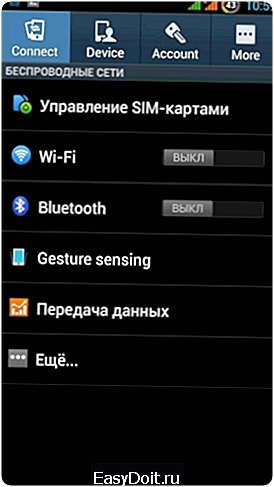
- Шаг 2: в открывшемся меню выбираем нужную сеть (в двух симочных вариантах смартфонов их будет две, как и в данном случае);

- Шаг 3: ставим галочку на против «Установить лимит» и соглашаемся с высветившемся уведомлением;

- Шаг 4: теперь на графике осталось установить лимит интернет трафика, такой, какой Вам нужен. Оранжевая линия отвечает за предупреждение, а красная – за отключение интернета при достижении установленного лимита.
Данный способ позволяет Вам установить лимит интернет трафика на целый месяц. Если Вам понадобиться ежедневный лимит, тогда нужно будет каждый день изменять дату начала периода статистики, а само значение лимита установить таким, какое Вам нужно на один день. Да, еще не забудьте настроить лимит интернет трафика соответственно тарифам Вашего оператора.
Пример 1. Ваш провайдер интернета предоставляет Вам 5 ГБ интернет трафика на месяц. Здесь все просто, заходим в настройки, ставим галку «Установить лимит» и на графике устанавливаем нужный лимит интернет трафика.
Пример 2. Предложим Ваш мобильный оператор дает Вам по 50 МБ на день. Ставим галочку напротив «Установить лимит», выставляем нужный лимит на день (сначала выставляем предупреждение, а потом значение лимита), а потом устанавливаем дату периода статистики на тот день который нужно. Не забываем каждый день переводить дату начала периода статистики.
Но это еще не все возможности. В этом меню Вам будет доступна подробная статистика расхода интернет трафика, для этого нужно пролистать вниз. С помощью этой статистики можно узнать какое из приложений использует больше всего трафика. Ах да, чуть не забыл, есть еще такой пункт в настройках лимита – «Показывать при блокировке». Этот пункт активируется автоматически при включении лимита. С помощью этой опции на экране блокировки появляется воздушный круг отображающий информацию о расходе трафика. Для себя эту опцию я всегда оставляю включенной.
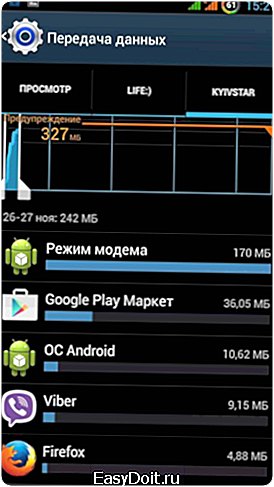

Вот такой функционал имеет в себе Android. Надеюсь статья принесла для Вас пользу. Если возникнут какие-либо вопросы — не стесняйтесь, задавайте их в комментариях.
Оставайтесь с нами, впереди еще много интересного.
gadgetmir.org
Контроль мобильного трафика на смартфонах Lenovo

Как известно, в смартфонах есть несколько вариантов доступа к сети Интернет. Основные из них: Wi-Fi подключение к точке доступа и использование мощностей оператора, используя его мобильный трафик. К сожалению, далеко не все операторы предоставляют мобильный интернет в безлимитных количествах и после превышения допустимого трафика вас ждет активное «пожирание» счета на сим-карте. Как избежать подобных казусов и сохранить свои денежные средства?
К счастью, в настройках операционной системы Андроид на смартфонах Леново есть специальный раздел, посвященный данной проблеме.
Чтобы уберечь себя от лишних трат первым делом изучить свой тарифный пакет и узнайте сколько именно трафика вам предоставляется бесплатно.

После этого необходимо зайти в настройки смартфона и перейти в пункт Контроль трафика, где следует активировать пункты Мобильный интернет и Установить лимит.
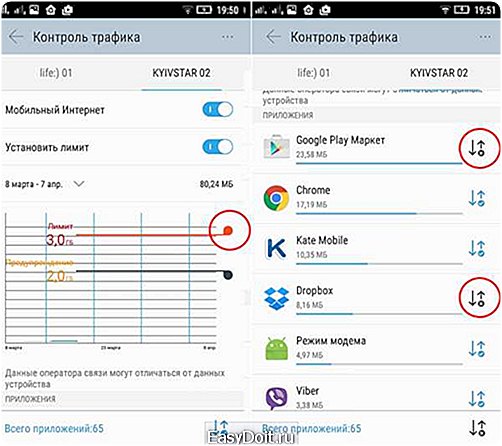
Далее ползунками устанавливаем предельный лимит и уровень, при котором смартфон выдаст предупреждение о скором окончании трафика. После превышения лимита мобильный интернет на указанной сим-карте будет отключен.
Также стоит обратить внимание на подраздел Приложения, в списке которого можно задавать запрет или разрешения доступа в Интернет отдельным приложениям. Это удобно, когда необходимо ограничить доступ некоторым особо прожорливым программам в сеть.
Оцените статью:
(3 гол., оценка: 3,67 из 5)
lenovo-smart.ru
Учим Android не кушать много трафика
Выход Android-аппаратов стал настоящим праздником для операторов: счета их клиентов опустошались до неприличного быстро. Слишком умные смартфоны выглядывают в Интернет по малейшему поводу, иногда даже не предупреждая своих владельцев. И если хочется сохранить объем своего счета и не дать ему похудеть, нужно уметь контролировать свой трафик.
Неуемный аппетит современных смартфонов сегодня известен почти каждому, но когда такие прожорливые аппараты попали в руки к не ожидающим подвоха пользователям, многие столкнулись с огромным расходом трафика, отчего мобильные счета опустошались буквально за несколько часов. Проблема хоть уже и не такая массовая, но новички, покупая себе новый Android-телефон, обычно сохраняют свой старый неподготовленный под Интернет тариф. И остаются без средств на счету в самый ответственный момент.
Почему же Android потребляет так много трафика, что он отсылает в Интернет? На самом деле, чаще всего ваш смартфон запрашивает доступ в Сеть для передачи мусора и таких данных, которые можно было бы получить и по бесплатному Wi-Fi. Это обновления виджетов, типа погоды, сеансы клуба любителей шашек, новости — обычно эта информация может и подождать обновления, но телефон думает иначе. Также трафик может поедать и новая функция в Play.Google – автоматическое обновление приложений. Достаточно случайно нажать соответствующую галочку (а сделать это очень просто) и EDGE начнет отсчитывать мегабайты. Также время от времени трафик может уничтожаться и самой системой Android при попытках обновления. Но это решается просто: достаточно зайти в Настройки — О телефоне — Обновления системного ПО и выбрать «Спрашивать перед загрузкой». Тогда телефон будет выдавать запрос на обновление и вы сможете контролировать потребление трафика. Но самый главный пожиратель мегабайтов и гривен на счету – установленные программы, особенно, — бесплатные. Очень много, можно даже сказать, большинство бесплатных программ крутят вам рекламу, которую подгружают из Интернета.
Запретить показывать рекламу таким программам можно лишь двумя путями: отказаться от программы/перейти на ее платную версию или получить права супер-пользователя на телефон для возможности установки фаервола. Но очень часто ни первый, ни второй вариант выполнить не получится. Поэтому если не получается полностью убрать лишний трафик, нужно хотя бы уметь контролировать его.
Начать стоит со встроенных в операционную систему инструментов, к тому же, в этом случае не требуется установка дополнительного софта. Если зайти в Настройки-Менеджер данных-Счетчик данных, то можно будет посмотреть объем использованного трафика за последнюю неделю, а увидеть, какие приложения выходят в Интернет чаще всего. А с помощью раздела Data Saver можно сделать так, чтобы хотя бы самые прожорливые задачи (скачивание обновлений, загрузка вложений) выполнялись через Wi-Fi. Еще есть пару дополнительных настроек в виде запрета передачи трафика в роуминге и запрета фоновой передачи информации (к примеру, Gmail требует ее для периодичесткой проверки почты). К сожалению, на этом возможности управлять трафиком своего смартфона заканчиваются. Для более аккуратной настройки потребуются дополнительные приложения.
3G Watchdog
Вероятно, одна из самых классных программ для минимизации своих расходов на мобильный интернет, ведь она работает в телефонах даже без прав супер-пользователя. То есть, подойдет большинству обычных владельцев Android.
Watchdog – это утилита мониторинга трафика с возможностью назначать права определенным приложениям. Очень удобна в использовании, так как в зависимости от вашего тарифного плана, 3G Watchdog можно задать предельный объем трафика для выбранного периода, ведь многие операторы выдают интернет порциями, по несколько десятков мегабайт ежедневно. А в случае превышения этого ежедневного лимита, трафик тарифицируется в десятки раз дороже, но и тут Watchdog поможет: он умеет выдавать предупреждения и принудительно отключать Интернет на устройстве.
Программа довольно хорошо проработата, к примеру, если у вас посуточный объем пакетного трафика, тогда после исчерпания 99% объема 3G Watchdog автоматом отключит Интернет, и подключит его завтра. А чтобы вся статистика была перед глазами (количество использованного трафика, а оставшийся процент выделенной квоты), есть красивый виджет рабочего экрана. В целом, программа делает все, чтобы не допустить даже минимального перерасхода трафика. Например, заранее предупреждает пользователя о скором окончании его лимитов при помощи вибрации.
Ну и самое главное: 3G Watchdog есть и в бесплатной редакции. Отличия между платным и бесплатным вариантом лишь в не очень заметных особенностях, как то большем количестве виджетов, большем количестве настроек отображаемых данных и дополнительные опции статистики и резервного копирования. В остальном же, бесплатная версия удовлетворит любого пользователя Android.
Onavo
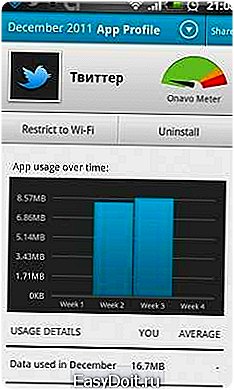

В принципе, тому, кто установит 3G Watchdog, другой программы не понадобится. Но в маркете есть и другие альтернативы, подходящие когда, например, нужно обрезать интернет не для всего смартфона сразу, а только нескольким особо прожорливым программам. Тогда именно Onavo справится с задачей как нельзя лучше: она отслеживает деятельность каждой программы и выводит итоговую статистику. Причем программы, которым запрещено тратить дорогой GPRS/EDGE трафик, не будут навечно заблокированы. Onavo может заставить их использовать только Wi-Fi, что, собственно, и является главным отличием этой утилиты от подобных программ. Программа также заточена под использование мобильного интернета, позволяя указывать особенности тарифного плана для более тщательного контроля.
Traffic Counter Extended
Эта программа настолько продвинута, что ей мало одного интернета и она умеет учитывать даже SMS и звонки. Но дело не в этом, Traffic Counter вряд ли подойдет простому пользователю, желающему установить программу и забыть о ней. Здесь первая настройка не такая простая. К примеру, выбрав опцию, например, квоту или данные биллинга, нужно будет указать еще и тип счетчика. Да и ввод информации о деньгах тоже сделан не так дружественно, как в том же Onavo. Зато продвинутые пользователи обрадуются, ведь утилита дает уникальную возможность: вручную выбрать сетевой адаптер для мониторинга трафика. Конечно, телефонов с двумя Wi-Fi не так уж и много, но экзотические варианты все же есть.
Каждый счетчик можно настроить в индивидуальном порядке, а в платной версии программы – еще и убрать иконку в области уведомлений. Хоть интерфейс Traffic Counter довольно простой и состоит из трех вкладок (учет трафика, затраты, монитор приложений), некоторые места все же не доработаны. Например, не очень удобно, когда нельзя узнать, сколько трафика было передано по GPRS, а сколько – по Wi-Fi. Да и просмотреть объем переданных данных за последний час тоже не получится – программа показывает данные с момента последней перезагрузки аппарата, что бывает достаточно редко.
Зато как компенсацию этим недостаткам, Traffic Counter выдает пользователю красочные и гибко настраиваемые графики и таблицы по выбранному счетчику за произвольный период. Кроме того, у Traffic Counter есть множество виджетов, правда, бесплатная версия доступно лишь два из них. Впрочем, даже они довольно информативны.
internetua.com
